olhando para corrigir a sonda DNS terminou sem erro na internet? Estás no sítio certo. Seja Windows 10, 8, 7, XP, Android, Mac, Chrome, Ubuntu, ou Linux, este guia all-in-one irá ajudá-lo. Erros DNS podem causar falha na internet, o que é muito frustrante. As soluções são bastante fáceis e simples, geradas devido a uma pequena configuração errada no dispositivo. Depois de testá-lo em diferentes sistemas operacionais, trago-lhe soluções garantidas que funcionam.
DNS significa Servidor de nome de domínio, que é o endereço de um site ou o endereço IP para o qual aponta, assim como o número de telefone de um apartamento em um diretório no mundo real. Não se confunda com muitos termos chiques usados online; é apenas um endereço que conecta os clientes com o servidor.
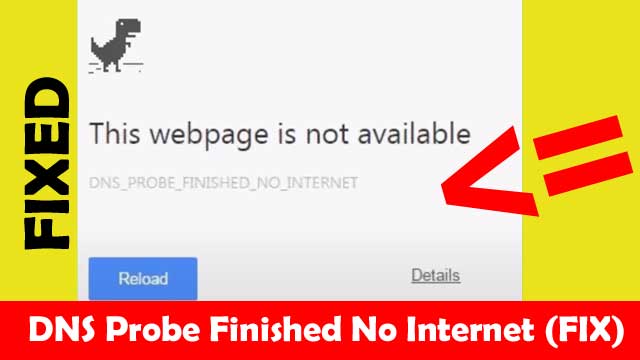
How To Fix DNS Probe Finished No Internet
DNS errors occur when the browser fails to point to the correct IP Address of the host. Infecção por vírus, bloqueio de firewall e antivírus, servidor que não responde, etc. podem ser algumas razões comuns para o erro do DNS. Mostra dns_probe_finished_no_internet.da mesma forma, alguns outros pontos podem ser devido a nenhuma conexão à internet ou dados. Nesse caso, tens de ter a certeza que pagaste as contas da internet. Se tudo estiver bem do teu lado, tenta reiniciar o router com força. Se o router Wi-Fi estiver bom, ou talvez se você estiver usando dados móveis, então precisamos corrigir algumas configurações internas descritas neste post como você leu.
A sonda DNS terminou sem janelas de Internet 10 / 8 / 7 / XP
Em primeiro lugar, Descubra se existe algum software antivírus ou firewall como o Windows Defender bloqueando o acesso à rede, tente re-permitir as permissões deles. Se não houver nenhum, podemos usar o comando prompt para corrigir isto. É exatamente o mesmo que definimos para o Google Chrome.chegando à solução, podemos ter certeza se o cliente DNS está funcionando bem ou não. Para isso, precisamos abrir a caixa de diálogo Run, pressionando o botão Win+R e os Serviços de tipo.msc seguido pela tecla enter. Então, podemos procurar um cliente DNS e clicar com o botão direito sobre ele para reiniciar.
também podemos tentar alterar o Proxy TCP / IP abrindo a linha de comandos. Em seguida, execute as seguintes sintaxes:
- netsh winsock reset catalog
- ipconfig /flushdns
- ipconfig /release
- ipconfig /renew
- netsh int ip set DNS
Como um próximo passo, abra o “Executar” novamente, mas desta vez, insira o valor “ncpa.cpl ” sem aspas. Ele irá mostrar uma lista de diferentes conexões em seu computador. Basta abrir as propriedades da sua ligação activa com o botão direito do rato. Em seguida, clique duas vezes na opção TCP/IP e assinale a opção para usar o seguinte endereço DNS.
DNS 1: 8.8.8.8
DNS 2: 8.8.4.4 (esta é uma alternativa se o acima não funcionou)
finalmente, seleccione “validar ao sair” e carregue em OK. Como último passo, você precisa reiniciar seu computador. Esperemos que isto resolva o problema iniciado pela sonda dns, mas se ainda existir, siga para a nossa solução para o Google Chrome.
: O servidor DNS primário não está respondendo correção
DNS sonda terminou sem Internet Android
Se você está tentando carregar uma página web no android, ele irá potencialmente mostrar “esta página web não está disponível” devido ao erro. Antes de entrar em qualquer tipo de correção, certifique-se sempre de que o seu Wi-Fi ou dados móveis está funcionando e 100% multa. Para confirmar isso, você pode tentar navegar na internet a partir de outros dispositivos na mesma rede.
O próximo passo é limpar os dados do navegador; pode ser Google Chrome, Brave, seu navegador android padrão ou qualquer outro. Para fazer isso, toque longo no aplicativo e selecione ‘App Info’ (para a última versão do android). Em seguida, escolha ‘Limpar dados’ e ‘limpar todos os dados’. A aplicação irá reiniciar para as suas configurações padrão.se isso não funcionou, você precisa reiniciar os serviços do Google. Para isso, navegar para a configuração > apps> gerir apps> Google services framework> dados claros. Por último, mas não menos importante, reinicie o seu telefone. Algumas soluções adicionais estão concedendo todas as permissões para o seu navegador favorito e atualizando o serviço Google play. A menos que seja um problema real da rede, estas correções devem funcionar.
DNS Probe terminou sem Internet Mac
Se a sua ligação à internet é excelente, você pode corrigir o erro DNS no Mac das seguintes formas:
- Open Spotlight search
- navegue pelas preferências do sistema e seleccione ‘Rede.’
- abre a ligação Wi-Fi > Advanced.
- mude para a página TCP/IP & active o DHCP
- agora, mude a interface para a página DNS.
- apague todos os itens.
- volte para a página TCP / IP.
- seleccione “renovar o DHCP Lease”
- reiniciar o PC.

desta forma, poderá corrigir o erro da sonda DNS em macOS. Também pode tentar desligar-se da rede e voltar a juntá-la.
Similar: o controlador não está disponível para a correcção de impressoras
A sonda DNS terminou sem o cromo da Internet
para corrigir DNS no Google Chrome, você pode limpar a ‘Cache’ de DNS, e DNS desactualizados, desligar a previsão de DNS e alterar o protocolo de DNS. Abaixo estão os passos para limpar o Cache de DNS:
- Abra o Google Chrome
- Clique na caixa de URL e acesse chrome://net-internals/#dns
- , em Seguida, selecione a opção Host de Cache de Resolução.
- finalmente, carregue em Limpar a ‘Cache’ da máquina.
Se isto não funcionar, precisamos descarregar o Cache DNS da seguinte forma.
- Abra o prompt de comando
- Executar: ipconfig /release
- ipconfig /all
- ipconfig /flushdns
- ipconfig /renew
- netsh int ip set dns
- netsh winsock reset
Em caso de que se o método acima não funcionar, tente desativar DNS serviços de Previsão. Você pode navegar para as Configurações de > Privacidade e Segurança > Mais > pré-carregamento de páginas mais rápido para navegação e pesquisa (desligar). Desta forma, você pode corrigir o erro DNS no Google Chrome.
Artigo Recomendado: Métodos Para Encontrar a Senha do WiFi no Windows 10
DNS Sonda Terminou Sem Internet Ubuntu & Linux
Abaixo estão os passos para resolver o DNS Sonda de Erro no Ubuntu:
- Abra o Terminal pressionando CTRL + ALT + T
- Executar: cd / etc
- Encontrar: Resolv.conf & copy
- Run: sudo nano resolv.conf
- Inserir senha
- Adicionar Servidor de nomes: 8.8.8.8 & 8.8.4.4
- Carregue em enter & escolha ‘Y’
- reiniciar o Gestor de rede: sudo service network-manager restart
o comando acima irá adicionar novos servidores de nomes e permitir que a sua rede reinicie no Ubuntu. Você pode então verificar se está resolvido ou não, visitando qualquer navegador como o Firfox e acessando uma página web. Veja este vídeo para mais detalhes.
Commonly Asked Questions
DNS_Probe_Finished_No_Internet é um problema que pode ocorrer em qualquer navegador como o Chrome ou Sistemas Operacionais, como Windows, Linux,etc. isso é causado por erro no servidor DNS padrão.
o erro DNS é causado quando o servidor não consegue lidar adequadamente com pedidos de recursos da web devido a conexão perdida ou sem internet. Às vezes, também pode haver má configuração em configurações de dispositivo que podem causar erro DNS.
podemos corrigir erros de DNS usando Prompt de comando, modificando o endereço de DNS, limpando os dados do navegador, redefinindo o nosso roteador, e certificando-se de que qualquer firewall, configuração do sistema, ou antivírus não está impedindo a conexão.
para repor o servidor de DNS no windows 10, open command prompt and execute: ipconfig / flushdns . Então reinicie o PC. Da mesma forma, em MacOs, abra o Terminal e execute este comando: dscacheutil-flushcache . No final, reinicie o PC.
veredicto Final
espero que este artigo sobre como corrigir a sonda DNS terminou sem internet ajudou a resolver os seus problemas no Windows 10. Se houver quaisquer perguntas, consultas ou qualquer feedback, sinta-se à vontade para escrevê-las na caixa de comentários abaixo. Vamos sentir prazer em ouvir – te.

Olá, Meu nome é Shari & eu sou um escritor para o ‘Outlook AppIns blog. & trabalho na indústria de TI há 3 anos.